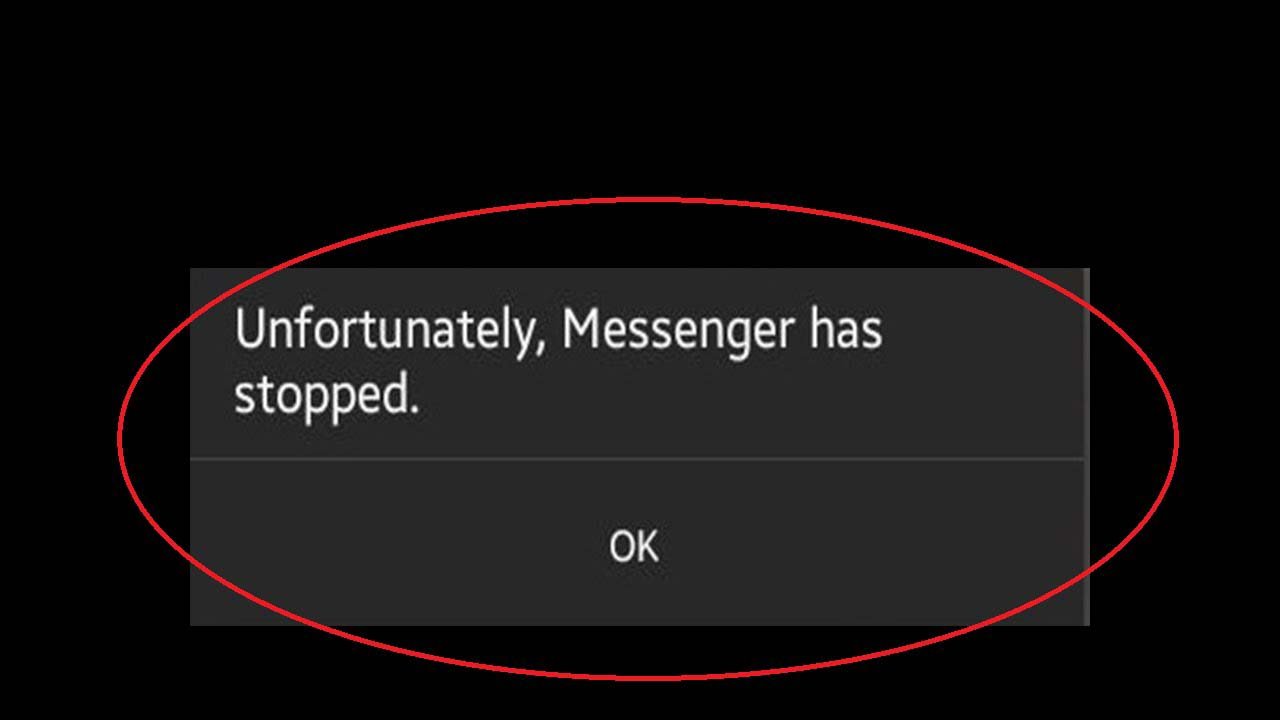Muchos usuarios de Facebook han informado sobre el mensaje de error ” lamentablemente Messenger se ha detenido “. Este error generalmente ocurre cuando está usando otras aplicaciones y, de repente, el mensaje aparece en la pantalla de su teléfono.
Bueno, es un mensaje muy frustrante, por lo que es muy importante deshacerse de este error lo antes posible. Por lo tanto, en este tutorial he compartido las 8 mejores formas de solucionar, lamentablemente, Messenger se detuvo con facilidad.
Pero antes de eso, conozcamos los factores comunes que pueden causar este mensaje de error.
¿Qué causa el error “Desafortunadamente, Messenger se ha detenido” en Android?
Podría haber numerosos escenarios que pueden llevar al problema de “desafortunadamente Facebook Messenger ha detenido a Android”. A continuación, he enumerado algunas de las principales razones que pueden causar este error:
- Por usar la versión anterior de la aplicación Messenger.
- Cuando la aplicación de mensajería está llena.
- Su software de Android está desactualizado, sobre todo si su móvil tiene más de 5 años.
¡Bien! Ahora, debes estar preguntándote cómo soluciono desafortunadamente Messenger se ha detenido . Si es así, lea la siguiente sección de este blog.
¿Cómo solucionarlo, lamentablemente, Facebook Messenger ha detenido a Android?
Consulte los métodos a continuación y deshágase de Messenger, lamentablemente, ha detenido el problema:
Solución n. ° 1: forzar el cierre de la aplicación de mensajería
Cuando se encuentra con este error, el primer método que puede probar es forzar el cierre de su aplicación de mensajería de Facebook. Para hacerlo, debe ir a la configuración >> aplicaciones instaladas . Después de eso, debes tocar una opción de mensajería. A continuación, desplácese hacia abajo y luego toque la opción Forzar parada .
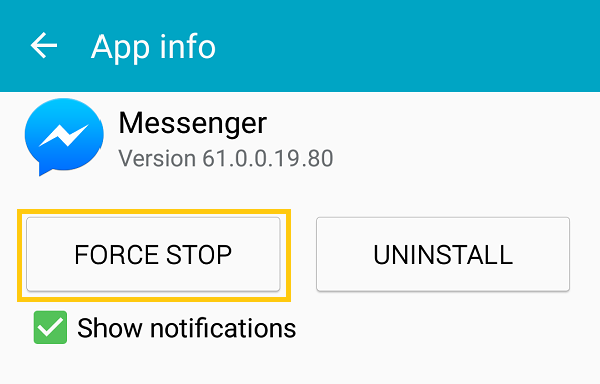
Ahora, cierra la configuración y abre tu aplicación Facebook Messenger. luego verifique si el problema se ha resuelto. Si no es así, pruebe las siguientes soluciones.
Solución n. ° 2: reinicie su teléfono Android
A veces, reiniciar el dispositivo puede resolver numerosos problemas. Una vez, intente hacerlo siguiendo los pasos a continuación:
- Primero, desbloquee la pantalla de su teléfono.
- Mantenga presionado un botón de ” Encendido ” hasta que aparezca el menú.
- Elija la opción “Apagar” .

- Espere hasta que el dispositivo se apague por completo.
- Después de 10 segundos, es necesario pulsar de nuevo y mantenga un “ Poder botón” con el fin de interruptor EN el dispositivo y comprobar si el problema se ha solucionado.
Solución n. ° 3: borre el caché y los datos de su aplicación Messenger
Otra opción que puede intentar resolver desafortunadamente Facebook Messenger ha detenido el problema de Android es borrar el caché.
La mayoría de las veces, borrar los archivos basura (datos de la caché) en su teléfono puede resolver numerosos errores y fallas. Siga estas instrucciones para borrar los datos de la caché de su dispositivo Android:
- Al principio, inicie Configuración >> navegue hasta las “Aplicaciones instaladas” .
- En el segundo paso, busque una “Aplicación de Messenger” en una lista que aparece de todas las pestañas de aplicaciones.
- Toque la aplicación Messenger >> luego haga clic en la opción “Borrar caché y datos” .
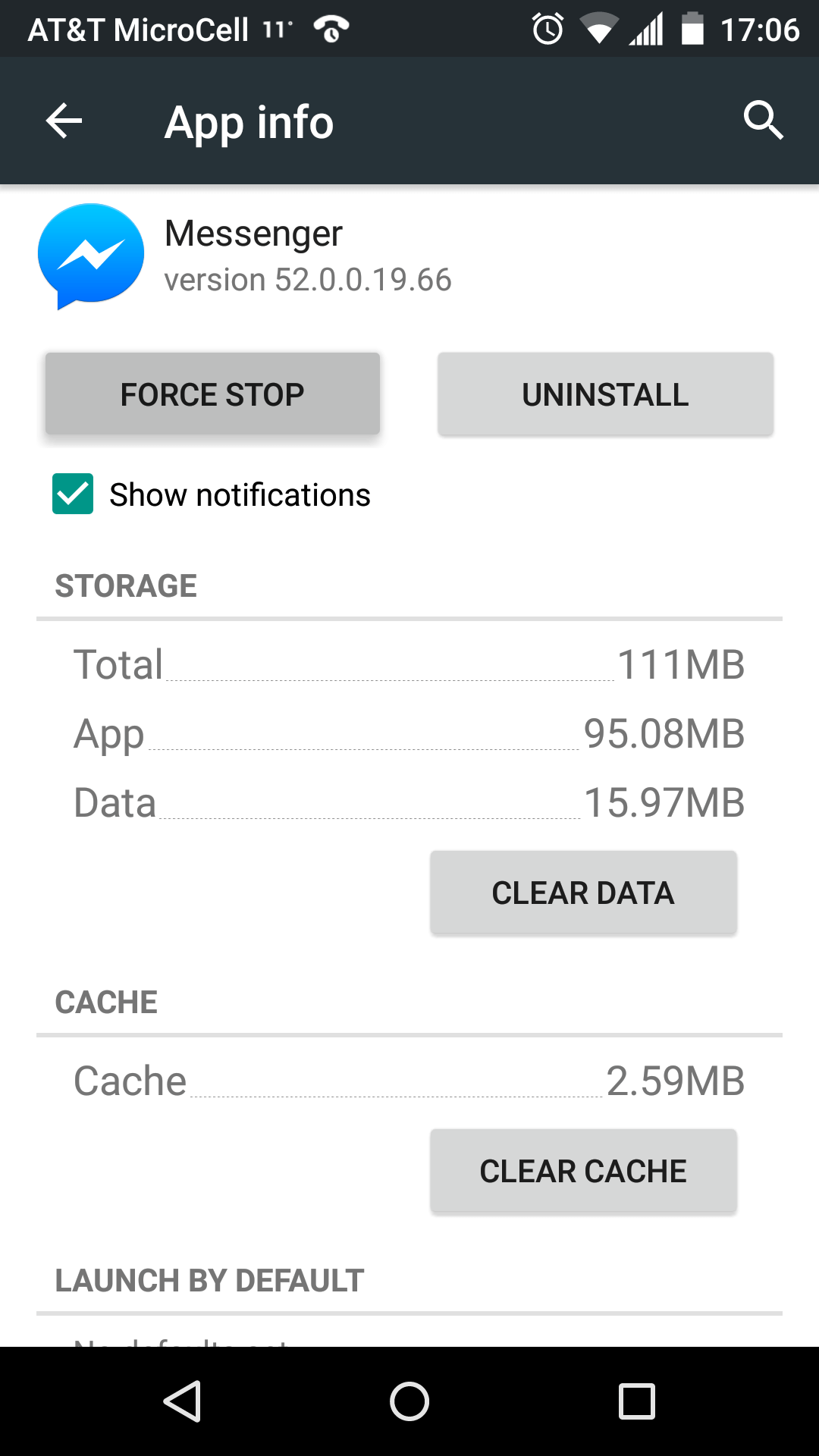
- Volver a la pantalla de inicio >> “Reinicia tu móvil” .
Solución #4: actualización de la aplicación Messenger
Busque la última actualización de Messenger para reparar la aplicación que ha detenido el problema. Como las versiones anteriores de las aplicaciones pueden incluso causar varios errores, así es como puede actualizar su aplicación Facebook Messenger para lidiar con dichos errores.
- Inicie la aplicación Google Play Store en su Android.
- Luego, busque el ” Messenger “.
- En este momento, debe buscar la última versión de la aplicación de mensajería en Play Store.
- Haga clic en la opción de actualización y obtenga la versión más reciente .
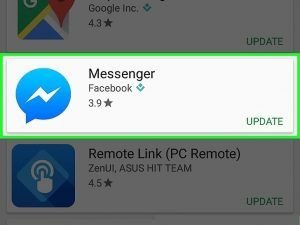
Solución n. ° 5: use el modo seguro
Un modo seguro lo ayudará a identificar si alguna aplicación de terceros está desencadenando el problema o no. Aunque en este modo, todas las aplicaciones de terceros están deshabilitadas y, por lo tanto, puede detectar fácilmente que el problema es con alguna otra aplicación o no.
- En primer lugar, la prensa y sostener un botón de encendido.
- Aquí, obtendrá diferentes opciones de energía en la pantalla de su teléfono
- Mantenga presionada la opción Apagar continuamente
- Espere unos segundos, luego aparecerá una ventana emergente que le pedirá que reinicie su Android en modo seguro
- Haga clic en Aceptar .
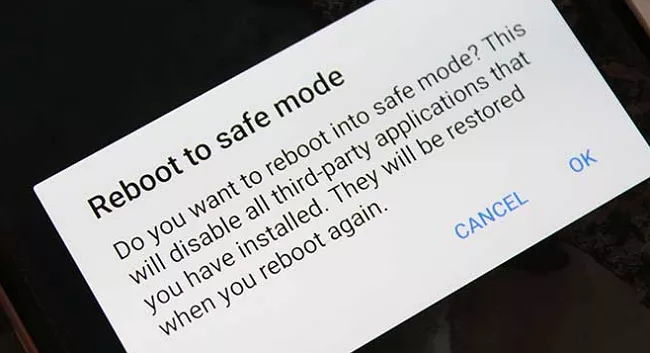
Después de completar estos pasos, su teléfono ahora se abrirá en modo seguro . Ahora, debe verificar si el problema se solucionó o no.
Solución #6: desinstale y reinstale su aplicación Messenger
Para solucionar desafortunadamente, Facebook Messenger ha detenido Android, incluso puede probar esta solución también. Sí, desinstalar y volver a instalar la aplicación puede ayudarlo a solucionar estos problemas imprevistos. Pero, al hacerlo, se eliminarán todos sus archivos importantes, como imágenes, videos, GIF y más. Así que no olvide hacer una copia de seguridad de esos importantes datos de mensajería.
Siga los sencillos pasos para desinstalar la aplicación Messenger:
- Abra la Configuración >> haga clic en “Instalar aplicaciones” .
- En la pestaña de aplicaciones, debe buscar una “Aplicación de Messenger”
- Ahora, haga clic en una aplicación de mensajería >> toque en “Desinstalar” .
- Una vez que lo desinstale, vaya nuevamente a Google Play Store y busque Messenger > toque la opción Instalar .
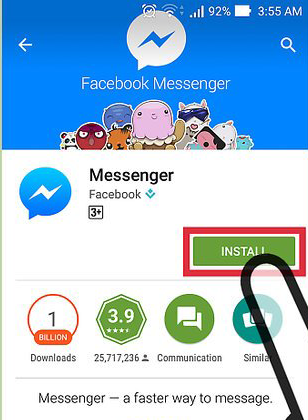
Eso es todo.
Solución n. ° 7: realice el restablecimiento de fábrica
Después de probar las seis tácticas anteriores, si aún no puede resolver, desafortunadamente, Facebook Messenger detuvo el problema, entonces puede intentarlo de una manera más. Sí, puede hacer un restablecimiento de fábrica en su teléfono para resolver este error. Estos son los sencillos pasos que puede intentar para hacer un restablecimiento de fábrica en su dispositivo:
- En primer lugar, vaya a Configuración >> luego desplácese hacia abajo y haga clic en Copia de seguridad y restablecimiento .
- Asegúrese de que la opción Copia de seguridad de mis datos esté habilitada. Sin embargo, si no está habilitado, marque la casilla junto a una opción.
- A continuación, desplácese hacia abajo y toque Restablecer datos de fábrica .
- Luego, confirme la selección seleccionando la opción Restablecer teléfono .
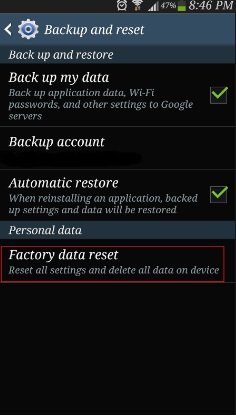
- Cuando toca Borrar todo , se iniciará un proceso de restablecimiento de fábrica.
- Después de terminar este proceso, reinicie su dispositivo.
Nota : Realizar el restablecimiento de fábrica puede borrar todos sus datos personales, así que no olvide hacer una copia de seguridad de sus datos antes de probar este método.
Solución 8: forma avanzada de reparar Messenger que no funciona en Android
Además de las soluciones mencionadas anteriormente, si aún está buscando una solución rápida y avanzada, la reparación Android será lo mejor para usted. Esta es una herramienta de reparación profesional que puede solucionar fácilmente el problema de Messenger ha detenido en teléfonos Android sin ningún problema. Es fácil de usar y no necesita conocimientos técnicos. El software está desarrollado para solucionar cualquier tipo de problema en Android. Algunos de ellos incluyen Facebook se ha detenido , WhatsApp ha parado , Snapchat se ha detenido , YouTube sigue fallando , y muchos más.
Por lo tanto, solo necesita descargar el software de reparación de Android y deshacerse de Messenger que no funciona en teléfonos Android sin problemas.
Línea de fondo
Ahora es el momento de concluir …
Espero que después de leer esta publicación, hayas aprendido cómo soluciono, lamentablemente, Messenger ha detenido el error.
Sin embargo, las soluciones mencionadas anteriormente son muy efectivas y definitivamente lo ayudarán a solucionar problemas, lamentablemente Messenger ha detenido el problema. Entonces, una vez que pruebe esas formas y deshacerse de ese error tan molesto. Buena suerte !!!
Sophia Louis is a professional blogger and SEO expert. Loves to write blogs & articles related to Android & iOS Phones. She is the founder of es.android-ios-data-recovery.com and always looks forward to solve issues related to Android & iOS devices